防止 Windows 7 本機使用者更改 Internet 設定

了解如何防止 Windows 7 使用者變更網際網路設定。保護您的網路並確保系統設定保持不變。
您可能知道 Windows 7 附帶增強的 UAC(使用者帳戶控制)功能,該功能可規範對使用者帳戶設定檔資料夾的訪問,允許本機帳戶持有者單獨保存其應用程式設定、檔案和庫資料夾,包括音樂、文件、影片、圖片等。但它並未提供便捷的選項來阻止本機帳戶持有者強制執行 Windows 7 系統範圍的設定。例如,本機使用者帳戶(包括標準帳戶)可以變更預設螢幕解析度、修改 DHCP 設定(包括主 DNS 伺服器位址和備用 DNS 伺服器位址)、預設閘道和 PC 本機 IP。很多時候,本機帳戶使用者會在診斷網際網路連線問題時變更 DHCP 設置,並修改正確的網關、IP 位址和 DNS 伺服器位址。如果您在家用電腦上擁有管理員帳戶,則可以阻止他人變更這些設定。本文介紹了一種阻止他人存取網路/網路配置設定的簡單方法。
由於此方法需要變更 Windows 預設使用者帳戶存取選項,您需要以管理員身分登入 Windows 才能限制對「網路連線屬性」對話方塊的存取。使用 Microsoft 管理控制台管理單元(即本機群組原則編輯器),您可以變更許多本機群組原則物件的預設設定。首先,在「開始」搜尋中輸入群組原則或gpedit.msc,然後按 Enter 開啟本機群組原則編輯器。
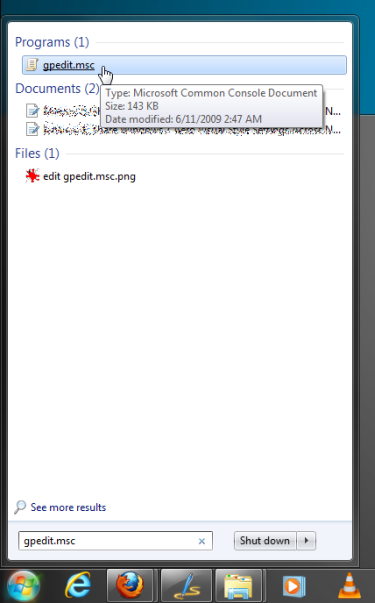
本機電腦策略分為兩大類-電腦配置和使用者配置。首先,展開「使用者設定」,然後開啟「管理範本」。打開後,導航至“網路”,然後按一下“網路連線”以在主視窗中查看所有相關設定。現在,找到“禁止訪問 LAN 連接組件的屬性”設置,右鍵單擊它並選擇“編輯”選項。
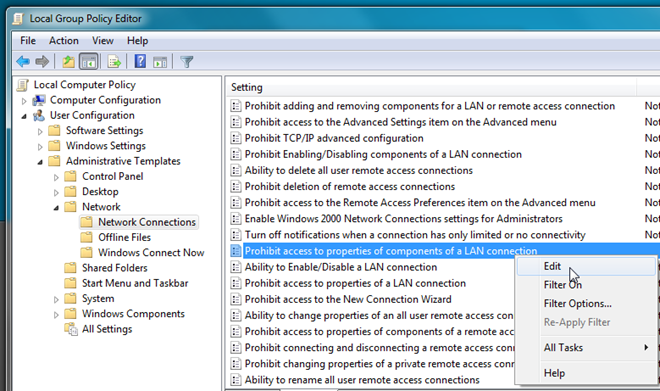
它會在一個單獨的對話框中顯示預設設定。現在,勾選註解方塊旁的「啟用」按鈕。完成後,點選「確定」。
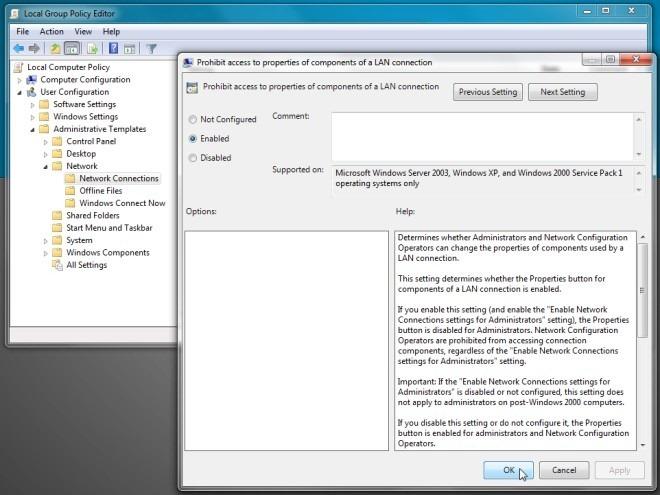
啟用此設定將阻止標準帳戶持有者存取「網路連線屬性」對話方塊。但是,如果您想要停用「屬性」按鈕,請從本機群組原則主視窗開啟「禁止存取 LAN 連線屬性」設置,然後勾選「已啟用按鈕」以完全停用 Internet 連線的「屬性」按鈕。
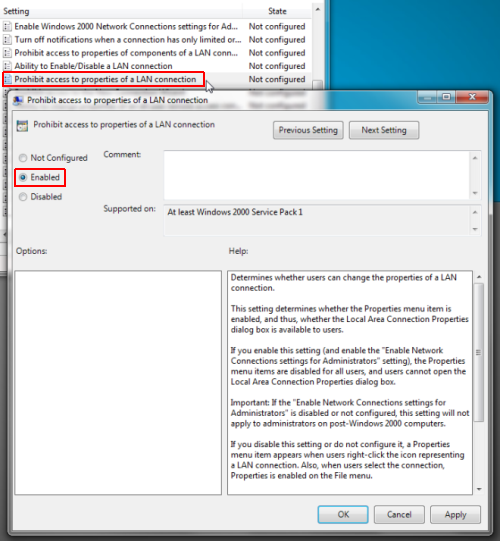
當標準帳戶持有者嘗試存取網路連線對話方塊時,它將拒絕存取連線屬性對話方塊。
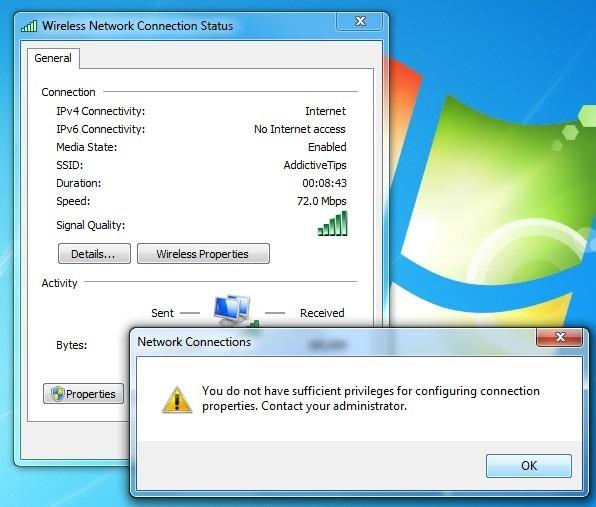
如果您啟用了禁止存取 LAN 連線屬性選項,標準使用者帳戶持有者將看到一個非活動(灰色)的屬性按鈕。
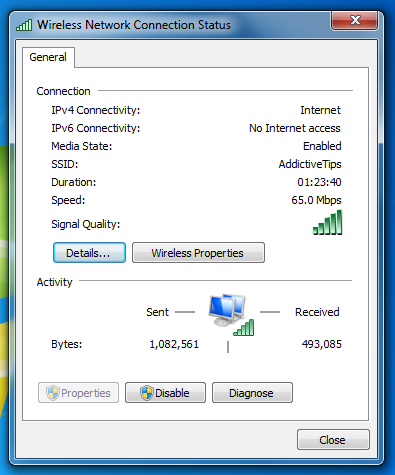
這些設定將幫助您防止家用電腦的其他帳戶持有者更改網路連線設定。需要注意的是,本地帳戶用戶仍然可以連接到互聯網/本地網絡,從“網絡連接詳細信息”對話框中查看活動連接的詳細信息,並診斷互聯網連接問題。
想要限制使用者更改 Internet 選項?不妨試試IE 選項停用器。
了解如何防止 Windows 7 使用者變更網際網路設定。保護您的網路並確保系統設定保持不變。
CSV 是最跨平台的電子表格格式,將電子表格轉換為 CSV 格式是有意義的,因為大多數應用程式都支援 CSV 格式,而不是
迷你工具列是一種上下文選單,當選擇任何特定文字時會自動顯示,並且保持半透明狀態,直到
最新的 HTML 標準 HTML 5 消除了使用專用第三方工具和插件(如 Adobe Flash、MS Silverlight 等)的需要,並提供了
XMedia Recode 是一款大量媒體轉換工具,可同時進行音訊和視訊轉換。它最突出的特點是支援大量
Chrome 是迄今為止世界上最受歡迎的網頁瀏覽器。它速度非常快,使用起來也非常簡單,而且由於它擁有巨大的市場
Firefox 34 剛剛發布,雖然功能數量不多,但有一個重要功能在
使用 Gunner 檔案類型編輯器 (GFTE) 輕鬆變更檔案關聯。修改程式副檔名、系統檔案關聯等。
簡化 Windows 10 中的多顯示器設定。使用這些便利技巧,輕鬆控制所有顯示器的亮度
BackUpAnyWhere 是一款免費的便攜式工具,可輕鬆自動將 USB 隨身碟備份到電腦上的預設目錄中。除了







![USB磁碟機自動備份軟體[Windows] USB磁碟機自動備份軟體[Windows]](https://tips.webtech360.com/resources8/r252/image-4071-0829093733946.jpg)